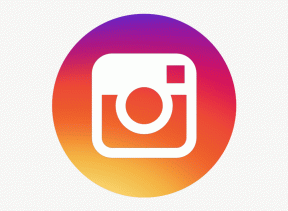Fix: Samsung Galaxy S22 Ultra stammer, halter eller fryser konstant
Miscellanea / / September 01, 2022
Samsung Galaxy S22 Ultra er en af virksomhedens mest populære telefoner, der er blevet solgt i millioner af enheder over hele kloden. Du får et fantastisk sæt kameraer, et kraftfuldt chipset, hurtig opladning og en god æstetik. Samlet set passer enheden til de fleste Android-elskere. Det er dog ikke alle, der er tilfredse med det. Adskillige Samsung Galaxy S22 Ultra-brugere står over for problemer med frysning, halter og hakken på deres håndsæt, hvilket er lidt frustrerende, da du har brugt en stor del af penge.
Mens nogle Galaxy S22 Ultra-enheder bliver ved med at halte eller fryse, er der brugere, der har rapporteret tilfældige frysninger og forsinkelser på enheden. Det er almindeligt, at en telefon fryser en lille smule, når nogle høje CPU- eller GPU-intensive opgaver kører, men enheden fryser endda og halter ved normal brug. Inden du begynder at få panik, så lad mig fortælle dig, at der er nogle smarte løsninger, der kan løse problemet med at halte, hakken og fryse på din Samsung Galaxy S22 Ultra.

En berørt bruger siger, "Hvert par dage får jeg et problem på låseskærmen, når jeg sætter fingeren på fingeraftrykslæseren og en del af fingeraftrykslogo mangler, og skærmen er stivnet, efter et minut eller 2 tændes loggen igen og læser så min finger og lader mig i. Det kommer med en besked om at lukke systemets brugergrænseflade.” (kilde)
Sideindhold
- Hvad får telefonen til at fryse, stamme eller halte?
-
Samsung Galaxy S22 Ultra stammer, halter eller fryser konstant, hvordan rettes det?
- Løsning 1: Genstart din telefon
- Løsning 2: Luk baggrundsapps
- Løsning 3: Tør cache
- Løsning 4: Fabriksindstil din telefon
- Løsning 5: Firmwareopdatering
- Afsluttende ord
Hvad får telefonen til at fryse, stamme eller halte?
En af de mest almindelige årsager til, at telefonen halter eller fryser, er den begrænsede mængde tilgængelig RAM. Hvis din telefon kører for mange applikationer i baggrunden, tager de alle en vis mængde RAM. Hvis den ledige RAM er utilstrækkelig, vil din telefon sandsynligvis få problemer som fryser eller halter.
Systemfejl opstår ofte på telefoner, hvilket kan være grunden til, at din Samsung Galaxy S22 Ultra halter eller fryser. Bare rolig; det kan nemt rettes ved at genstarte enheden. En anden primær årsag til, at din telefon går ned eller halter, er tredjepartsapps. Hvis konflikten med andre apps eller opfører sig unormalt, vil telefonens ydeevne blive påvirket.
Annoncer
Du bør altid sikre dig, at telefonen ikke løber tør for lagerplads. Telefonen bliver helt sikkert langsom, hvis den tilgængelige interne lagerplads er utilstrækkelig (mindst 5 GB). En softwareopdatering kan også udløse sådanne problemer. I et sådant tilfælde udgiver virksomheden endnu en opdatering for at løse problemet, hvis flere brugere har rapporteret problemet.
Nu hvor vi forstår problemet, lad os dykke dybt ned i løsningerne.
Samsung Galaxy S22 Ultra stammer, halter eller fryser konstant, hvordan rettes det?
Nedenfor har vi listet et par effektive løsninger til at løse problemet med frysning, forsinkelse og hakken på din Samsung Galaxy S22 Ultra. Jeg vil anbefale at anvende løsningerne i samme rækkefølge.
Løsning 1: Genstart din telefon
Selvom denne løsning kan lyde triviel, er den stadig effektiv til at løse almindelige problemer, såsom at enheden bliver ved med at halte, fryser, apps lukker automatisk osv. Når du genstarter telefonen, lukkes alle de kørende programmer, og efter at telefonen er startet op, indlæses kun de væsentlige apps i hukommelsen. Genstart er som en hurtig pause, der opdaterer hele enheden.
Annoncer
Du kan genstarte din Samsung Galaxy S22 Ultra på to måder. Den ene er en grundlæggende genstart, og den anden er en tvungen genstart, hvilket er mere effektivt. Men først udfører vi en grundlæggende genstart. Følg disse trin:
- Tryk på og hold lydstyrke ned-knappen og tænd/sluk-knappen nede, indtil strømindstillingen vises.
- Tryk på genstartsikonet og vent på, at processen er færdig.
- Når processen er færdig, skal du kontrollere, om problemet er løst.
Efter at have udført en grundlæggende genstart, kan en tvungen genstart være mere nyttig, hvis problemet med frysning, hakken eller forsinkelse fortsætter. Du skal blot trykke og holde lydstyrke ned-knappen og tænd/sluk-knappen nede i et par sekunder. Slip knapperne, når Samsung-logoet vises. Alle apps, der kører på enheden, vil blive tvangsafsluttet, og enheden genstarter.
Løsning 2: Luk baggrundsapps
Som tidligere nævnt kan enheden fryse eller halte, hvis der ikke er meget RAM tilgængelig på din telefon. I et sådant tilfælde bør vi lukke de apps, der kører i baggrunden. Det vil frigøre noget RAM, og enheden fungerer normalt.
Annoncer
For at fjerne baggrundsapps skal du trykke på ikonet for seneste apps nederst til venstre på skærmen og klikke på Luk alle. Når du har gjort dette, fjerner enheden nogle baggrundsprocesser. Det kan tage et minut eller to. Vent derfor i mindst et minut, og brug derefter telefonen.
Jeg håber, at dette skulle løse problemet med forsinkelse eller frysning på din Samsung Galaxy S22 Ultra. Men hvis problemet fortsætter, har vi flere løsninger, som du kan prøve.
Løsning 3: Tør cache
Rydning af cachedata kan løse problemer, der fryser og halter på din Samsung-telefon. Før du begynder at blive bekymret, så lad mig fortælle dig, at dine filer og data ikke vil blive slettet.
Sådan sletter du cache på din Samsung-telefon:
- Sluk din Samsung Galaxy S22 Ultra.
- Tryk og hold volumen op-knappen og tænd/sluk-knappen nede, indtil du mærker vibrationen.
- Slip knappen samtidig og vent på Gendannelsesmenu vises.
- Brug lydstyrkeknapperne til at navigere til slet cache og tryk på tænd/sluk-knappen for at vælge.
- Tryk på tænd/sluk-knappen for at vælge Ja.
- Gå til Genstart nu og tryk på tænd/sluk-knappen for at vælge den.
Løsning 4: Fabriksindstil din telefon
Hvis ingen af løsningerne har virket for dig, kan det være effektivt at udføre en fabriksnulstilling på din Samsung Galaxy S22 Ultra. Det gør telefonen frisk indefra, da fabriksindstillingen fjerner alle apps og filer. Før du gør dette, skal du sørge for at tage en komplet sikkerhedskopi af din telefon for at undgå tab af data.
Reklame
Sådan fabriksindstiller du din Galaxy S22 Ultra:
- Åbn Indstillinger app og vælg Generel ledelse.
- Tryk på Nulstil mulighed og klik Nulstille indstillinger.
- Rul ned og find Genstarts knap mulighed. Tryk på den.
- Indtast låseskærmens adgangskode eller pin, hvis du bliver bedt om det, og tryk på Slet alt for at starte fabriksnulstillingsprocessen.
Når fabriksnulstillingen er udført, skal du konfigurere din enhed, og jeg er overbevist om, at problemerne med hakken, halter og fryser er gået milevidt væk. Hvis problemet stadig fortsætter, skulle en rettelse fra Samsung være på vej i form af en ny softwareopdatering. Lad os diskutere mere om dette i den næste løsning.
Løsning 5: Firmwareopdatering
Smartphone-virksomheder bliver ved med at sende nye softwareopdateringer, der ud over nye funktioner og forbedringer inkluderer rettelser til tidligere kendte problemer. Så hvis en flok Galaxy S22 Ultra-brugere har rapporteret de samme problemer, burde Samsung arbejde på at løse dette. Derfor bør du installere den seneste softwareopdatering og kontrollere, om problemet er løst.
Sådan opdaterer du din Samsung Galaxy S22 Ultra:
- Åbn Indstillinger app.
- Gå til Softwareopdateringer.
- Trykke på Download og installer. Vent, indtil den seneste firmware er installeret.
- Genstart din telefon.
Afsluttende ord
At stå over for problemer på din telefon er altid frustrerende, endnu mere, når vi har en premium-telefon som Galaxy S22 Ultra. Heldigvis er der nogle løsninger, som vi har nævnt i dette indlæg. Jeg håber, at mindst en af dem vil fungere for dig med at løse problemet med Samsung Galaxy S22 Ultra, der halter, stammer eller fryser. Hvis problemet ikke forsvinder, skal du tage din telefon med til det nærmeste Samsung-autoriserede servicecenter. Kan du lide dette indlæg? Del det med andre, og fortsæt med at se GetDroidTips.